PS怎么通道抠图
1、导入图片素材,如图所示,首先将素材图层中的小锁去掉


2、选择套索工具,圈选区域


3、圈选后,按ctrl+J复制一图层

4、接着,打开通道,选择蓝通道

5、复制一蓝通道,并将其他通道关闭


6、打开色阶对话框,调整数值,让黑的更黑,白的更白


7、接着,单击选中复制的通道图层,按住ctrl键,同时单击缩略图,即可得到一个选区

8、选中RGB通道,再选择图层,按ctrl+shift+I 反选


9、对图层1创建剪切蒙版,大树便可以被抠出来。
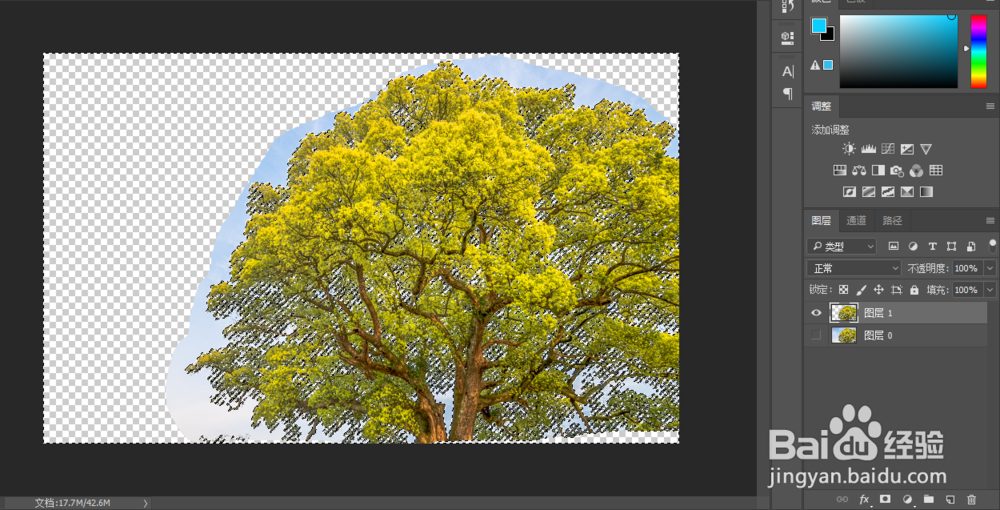

声明:本网站引用、摘录或转载内容仅供网站访问者交流或参考,不代表本站立场,如存在版权或非法内容,请联系站长删除,联系邮箱:site.kefu@qq.com。
阅读量:112
阅读量:105
阅读量:165
阅读量:158
阅读量:185